Yuav Paub
- AirDrop: Ntawm Mac lossis PC, qhib Finder thiab xaiv AirDrop. Hauv iOS, mus rau cov ntaub ntawv. Xaiv Share > AirDrop > [device]. Qhib cov ntaub ntawv ntawm Mac/PC.
- xob laim: Xaiv koj lub cuab yeej iOS no hauv iTunes. Mus rau Settings > File Sharing. Taw qhia cov ntaub ntawv, tseg rau qhov chaw, ces xaiv Sync.
- Huab: Ntawm koj lub cuab yeej iOS, mus rau hauv cov ntaub ntawv thiab xaiv Share. Xaiv Txuag rau Dropbox lossis Txuag rau cov ntaub ntawv (iCloud, lwm qhov kev pabcuam huab cua).
Nrog Apple AirDrop lossis lwm qhov kev pabcuam huab, koj tuaj yeem hloov cov ntaub ntawv wirelessly ntawm cov khoom siv sib xws, suav nrog los ntawm lub cuab yeej iOS mus rau Mac lossis PC thiab rov ua dua. Ntawm no, peb muab cov lus qhia rau peb qhov xwm txheej: Yuav ua li cas txav cov ntaub ntawv los ntawm iPad mus rau Mac nrog AirDrop, yuav ua li cas txav cov ntaub ntawv los ntawm iPad mus rau PC siv Lightning connector, thiab yuav ua li cas hloov cov ntaub ntawv los ntawm iPad mus rau PC siv ib tug cloud storage service.
Yuav ua li cas Hloov cov ntaub ntawv ntawm iPad rau Mac Siv AirDrop
Yog tias koj muaj Mac, koj tuaj yeem hloov cov ntaub ntawv ntawm koj lub iPad thiab koj lub khoos phis tawj yam tsis tas yuav muaj cable lossis huab cia. AirDrop yog tsim los rau wirelessly sib qhia cov ntaub ntawv, tab sis cov txheej txheem yuav ua tau me ntsis finicky.
Ntawm no yog yuav ua li cas siv AirDrop ntawm Mac ntaus ntawv:
Nco ntsoov tias Bluetooth muaj nuj nqi ntawm koj lub cuab yeej iOS tau qhib thiab tias nws nyob hauv ob peb taw ntawm koj lub Mac ntaus ntawv.
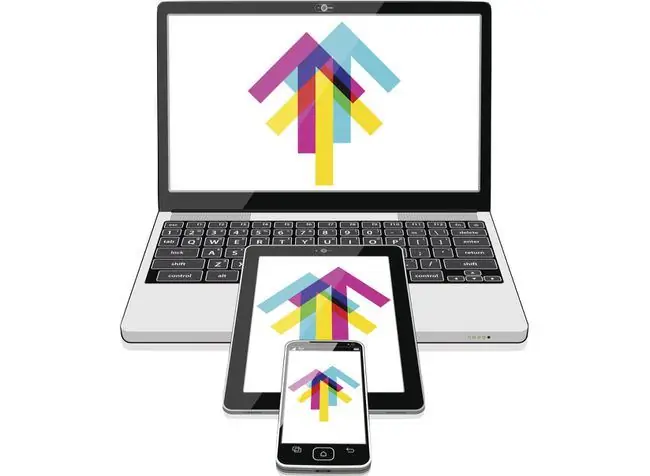
-
Ntawm koj lub Mac ntaus ntawv, qhib lub qhov rai Finder tshiab thiab xaiv AirDrop. Qhov no yuav qhib AirDrop thiab tso cai rau Mac hloov cov ntaub ntawv mus rau lub iPad lossis iPhone nyob ze lossis nrhiav tau los ntawm lwm yam khoom siv.

Image -
AirDrop yuav luam theej duab rau cov khoom siv nyob ze.
Koj tuaj yeem nqaim qhov kev tshawb pom ntawm koj lub cuab yeej los ntawm kev xaiv Tsis Muaj Ib Leeg , Tiv tauj nkaus xwb, lossis Txhua tus from the Cia kuv nrhiav tau by: drop-down menu.
-
Ntawm koj lub iPad lossis iOS ntaus ntawv, mus rau hauv cov ntaub ntawv lossis cov ntsiab lus koj xav qhia thiab xaiv lub Share khawm > AirDrop.

Image -
Xaiv lub cim sawv cev rau PC lossis Mac koj xav xa cov ntaub ntawv mus rau.

Image -
Nyob hauv Finder qhov rai ntawm koj lub Mac ntaus ntawv, lub qhov rai pop-up yuav tshwm sim nug koj yog tias koj xav Qhib nrog Nplooj ntawv, iTunes U , Files, Scriptable, Drive, or Cancel.
Accept & Open yuav tam sim rub tawm thiab qhib cov ntaub ntawv ntawm koj lub Mac ntaus ntawv. Accept yuav rub cov ntaub ntawv rau hauv koj daim nplaub tshev Downloads.

Image
Koj tuaj yeem hloov cov ntaub ntawv ntawm koj Mac rau koj lub cuab yeej iOS los ntawm txhaj thiab rub cov ntaub ntawv mus rau lub cim sawv cev rau koj lub cuab yeej iOS hauv Finder AirDrop qhov rai. Koj yuav raug nug kom yog Accept los yog Decline cov ntaub ntawv. Koj tseem yuav tau xaiv ib qho app uas qhib cov ntaub ntawv.
Yuav ua li cas Hloov cov ntaub ntawv los ntawm iPad rau lub PC Siv Lub Teeb Hluav Taws Xob
Yog tias koj muaj Windows PC lossis yog tias koj muaj teeb meem nrog Mac AirDrop txoj kev, koj tuaj yeem hloov cov ntaub ntawv siv Lightning (30-pin) txuas uas tuaj nrog koj lub iPad.
Txhawm rau hloov cov ntaub ntawv siv Lightning connector koj yuav xav tau qhov tseeb version ntawm iTunes ntawm koj lub PC. Yog tias koj tsis muaj qhov tseeb version ntsia, koj yuav raug ceeb toom kom hloov tshiab thaum koj tso iTunes.
-
Qhib iTunes thiab xaiv lub iPhone lossis iPad icon nyob ib sab ntawm Music poob- down menu.
Koj yuav raug nug ntawm koj lub cuab yeej iOS seb puas "Tseeb" lub PC thaum iTunes thauj khoom. Koj yuav tsum tau ntseeg lub PC txhawm rau hloov cov ntaub ntawv.

Image -
Nyob hauv qab Settings zaub mov ntawm sab laug-sab, xaiv Cov ntaub ntawv sib qhia.

Image -
Nkag mus rau cov ntaub ntawv koj xav hloov mus rau koj lub PC los ntawm kev xaiv los ntawm Apps pane ntawm sab laug. Thaum koj tau pom cov ntaub ntawv, xaiv kom pom cov ntaub ntawv hauv qab Cov Ntaub Ntawv pane ntawm sab xis.
Koj tsuas tuaj yeem faib cov ntaub ntawv rau thiab los ntawm cov apps teev ntawm no. Yog tias cov ntaub ntawv nkag tsis tau los ntawm ib qho ntawm cov apps no, ces nws tsis tuaj yeem muab faib los ntawm iTunes.

Image -
Scroll down thiab xaiv Save.

Image -
Xaiv qhov chaw rau cov ntaub ntawv ntawm koj lub PC, tom qab ntawd xaiv Xaiv Folder.

Image -
Xaiv Sync.

Image
Koj tuaj yeem hloov cov ntaub ntawv ntawm koj lub PC mus rau koj lub cuab yeej iOS los ntawm kev mus rau cov ntaub ntawv siv lub qhov rai Finder, thiab tom qab ntawd nyem thiab rub cov ntaub ntawv mus rau hauv Cov Ntaub Ntawv pane.
Yuav ua li cas Hloov cov ntaub ntawv ntawm iPad rau PC Siv Huab Cia
Yog tias lub app tsis txhawb kev luam tawm ntawm iTunes, koj yuav tsum tau siv huab cia kev pabcuam xws li Dropbox, iCloud, lossis Google Drive. Qhov no yog ib qho kev daws teeb meem yooj yim dua li siv Lightning cable.
Txawm li cas los xij, koj yuav tsum xub teeb tsa cov kev pabcuam hauv koj lub PC thiab ntawm koj lub iPad ua ntej koj tuaj yeem siv nws los hloov cov ntaub ntawv. Qhov no yuav xav tau rub tawm Google Keep lossis ntxiv Dropbox rau koj lub iPad Cov Ntaub Ntawv app.
-
Ntawm koj lub cuab yeej iOS no, mus rau hauv cov ntaub ntawv koj xav hloov thiab xaiv lub Share khawm.

Image - Xaiv qhov chaw tsim nyog. Qee cov ntaub ntawv yuav suav nrog cov kev xaiv rau Txuag rau Dropbox , yog tias koj xav qhia rau Dropbox. Hauv lwm qhov xwm txheej koj yuav xav tau xaiv Txuag rau cov ntaub ntawv, tso cai rau koj xaiv los ntawm ntau qhov kev xaiv hauv zos thiab huab.
Txoj kev thiab cov ntawv qhia zaub mov txawv, tab sis qhov kev xaiv huab cia yuav luag ib txwm nkag los ntawm Share zaub mov.
Qee zaum, koj tuaj yeem hloov cov ntaub ntawv los ntawm huab cia rau koj li iOS no los ntawm syncing lawv. Nrog Dropbox, piv txwv li, koj tsuas yog yuav tsum luam cov ntaub ntawv rau hauv koj lub desktop lossis huab-synced Dropbox folder thiab tom qab ntawd nkag mus rau tib lub nplaub tshev ntawm koj lub cuab yeej iOS.






